
Samson Garrison
0
2358
450
Noe av det som ikke umiddelbart er klart i “Finder-måten å gjøre ting” på, er hvordan man gir nytt navn til flere filer samtidig. Si at du har mange bilder, og at du bare vil gi dem nytt navn. Du kunne gjøre det en etter en, men hva om du hadde hundre bilder? Plutselig virker det ikke så bra å døpe dem én etter én. Så, hva gjør du hvis du vil gi nytt navn til flere filer samtidig? Vel, ikke bekymre deg, Slik kan du endre navn på filer på en Mac:
Batch Gi nytt navn til filer i macOS Sierra
Det viser seg at det ikke er vanskelig å gi nytt navn til flere filer samtidig. Finder har en veldig enkel måte du kan bruke, slik at du ikke engang trenger noe annet filnavn. Følg trinnene nedenfor for å endre navn på filer på Mac:
Merk: For å illustrere, vil jeg gi nytt navn til 50 bildefiler, slik at de får nytt navn i formatet "IMG1, IMG2, IMG3, og så videre".
1. I Finder, velg alle filene at du vil batch omdøpe. I mitt tilfelle har jeg valgt de 50 bildene jeg vil gi nytt navn. Gå deretter til “Fil -> Gi nytt navn til 50 artikler ... “.
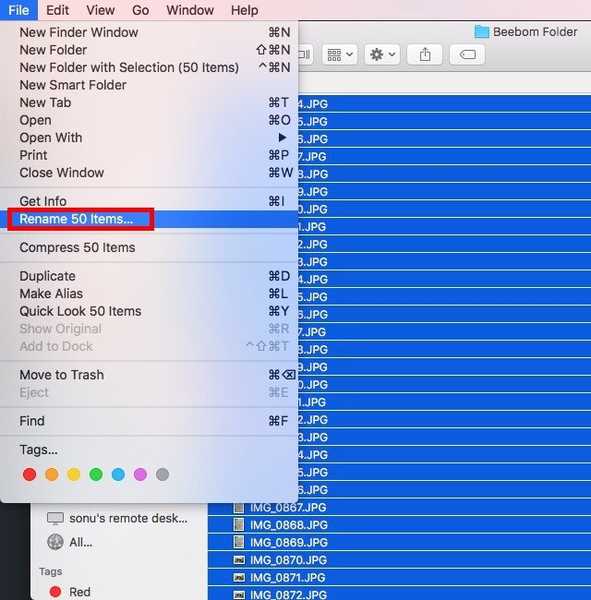
2. I dialogboksen som åpnes, kan du bruke en rekke forskjellige innstillinger til å gi nytt navn til filer akkurat slik du vil. Klikk på første nedtrekksboks, og velg “Format“.
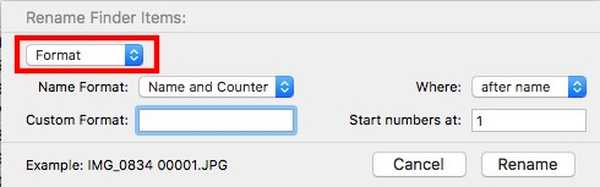
3. I “Navneformat”Rullegardinmenyen, velg“Navn og indeks", og i "Hvor", å velge "etter navn“.
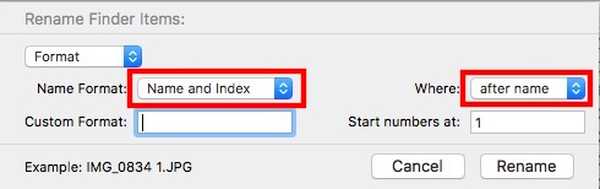
4. Neste, i “Tilpasset format“, Skriv”IMG”(Eller hva du vil at filnavnet skal være), og i“Startnummer kl“, Skriv”1”
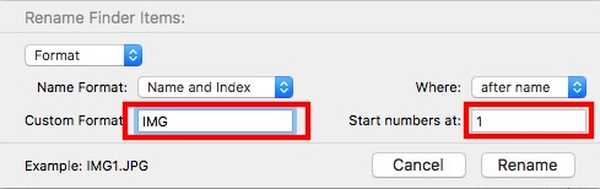
5. Når alt dette er gjort, klikker du bare på “Gi nytt navn“.
Alle de valgte filene vil nå gi nytt navn i formatet "IMG1, IMG2, IMG3, og så videre“. Det er egentlig veldig enkelt, og gir nytt navn til flere filer i macOS Sierra. Funksjonen fungerer det samme i eldre versjoner av macOS, også, så selv om du ikke bruker den nyeste versjonen av stasjonære operativsystem, bør du ha det bra.
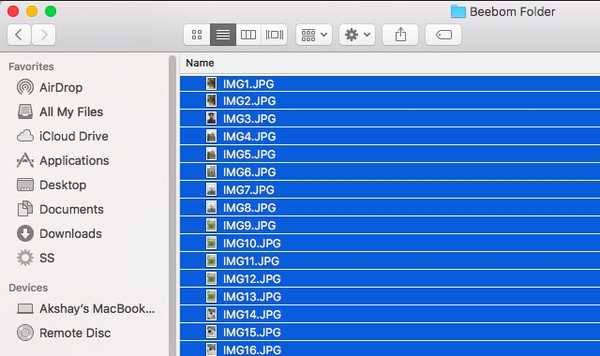
Det er mange andre innstillinger i menyen batch name name, som du kan finne nyttige, avhengig av hva du vil gjøre med filene. Andre alternativer som er tilgjengelige for deg i nytt navn-menyen er "Legg til tekst“, Og”Erstatt tekst“. Hvis du legger til tekst, kan du legge til eller henge tekst på det eksisterende filnavnet. Det kan komme til nytte i situasjoner når du vil legge til ord på slutten, eller begynnelsen på flere filnavn.
Erstatt tekst, på den annen side, fungerer som "Finn og erstatt“. Du skriver inn ordet du vil erstatte, og ordet du vil erstatte det med. Når du klikker på Gi nytt navn, endres alle filnavnene i henhold til innstillingene dine.
Batch-navnet til verktøyet i macOS 'Finder er veldig flott og fleksibelt. Så neste gang du ønsker å gi nytt navn til flere filer på en gang, ser du ikke lenger enn “Finder.app“.
SE OGSÅ: Slik åpner du apper fra uidentifiserte utviklere i macOS Sierra
Endre navn på flere filer i Mac
Å gi nytt navn til filer er en av de grunnleggende funksjonalitetene som folk forventer av en datamaskin, og med dette kan du nå gi nytt navn til flere filer samtidig. Dette vil definitivt gjøre det lettere for deg å administrere flere filer, raskt og effektivt.
Så, visste du om denne metoden for å gi nytt navn til flere filer på Mac, eller brukte du en annen metode? Vi vil gjerne vite tankene dine. Hvis du har problemer, eller hvis du kjenner til andre metoder for å gi nytt navn til flere filer på macOS Sierra, gi oss beskjed i kommentarfeltet nedenfor.















